コンピューター上のファイルを削除できない場合はどうすればよいですか?
解決策: 1. ファイルが使用されているかどうかを確認します; 2. ファイル シュレッダーを使用します; 3. ファイルを圧縮して削除します; 4. ファイルが占有されているかどうかを確認します; 5. 管理者としてプログラムを実行します; 6、ファイルのアクセス許可を確認します; 7、サードパーティのソフトウェアを使用します。

コンピュータ上でファイルを削除できない場合は、次の解決策を試すことができます。
ファイルが使用中: フォルダーを削除できない状況が発生した場合は、まずフォルダーが使用中かどうかを確認し、使用中のファイルがある場合は、ファイルを閉じて、フォルダーの削除を再試行します。
ファイル シュレッダーを使用する: 現在、セキュリティ ガードなどの多くのソフトウェアでファイルを直接細断できます。削除したいファイルをファイル シュレッダーにドラッグして、[今すぐ細断] を選択するだけです。 、シンプルで便利、そして非常に高速です。
圧縮後にファイルを削除する: 削除できないフォルダーが見つかった場合は、まずフォルダーを右クリックし、[圧縮フォルダーに追加] を選択します。圧縮フォルダーの一般オプションに「圧縮後にソースファイルを削除(L)」がありますので、これにチェックを入れて「OK」をクリックします。このように、削除できないフォルダーは圧縮後にシステムによって自動的に削除されるため、後は自分で圧縮パッケージを削除するだけで済みます。
ファイルが占有されているかどうかを確認する: ファイルが他のプログラムによって占有されているかどうかを確認し、占有されている場合は、これらのプログラムを閉じてから、ファイルを削除してみてください。
管理者としてプログラムを実行する: ファイルまたはフォルダーを右クリックし、[管理者として実行] を選択し、ファイルを削除してみます。
ファイルのアクセス許可を確認します。ファイルまたはフォルダーを右クリックして [プロパティ] を選択し、[セキュリティ] タブでファイルのアクセス許可設定を確認し、必要なアクセス許可があることを確認します。ファイルを削除します。
サードパーティ ソフトウェアを使用する: 上記のどの方法でも問題を解決できない場合は、サードパーティ ソフトウェアを使用してファイルを削除できます。たとえば、Unlocker、File Freezer などです。
以上がコンピューター上のファイルを削除できない場合はどうすればよいですか?の詳細内容です。詳細については、PHP 中国語 Web サイトの他の関連記事を参照してください。

ホットAIツール

Undresser.AI Undress
リアルなヌード写真を作成する AI 搭載アプリ

AI Clothes Remover
写真から衣服を削除するオンライン AI ツール。

Undress AI Tool
脱衣画像を無料で

Clothoff.io
AI衣類リムーバー

AI Hentai Generator
AIヘンタイを無料で生成します。

人気の記事

ホットツール

メモ帳++7.3.1
使いやすく無料のコードエディター

SublimeText3 中国語版
中国語版、とても使いやすい

ゼンドスタジオ 13.0.1
強力な PHP 統合開発環境

ドリームウィーバー CS6
ビジュアル Web 開発ツール

SublimeText3 Mac版
神レベルのコード編集ソフト(SublimeText3)

ホットトピック
 7500
7500
 15
15
 1377
1377
 52
52
 78
78
 11
11
 19
19
 54
54
 Windows システム DLL ファイルを削除できない場合はどうすればよいですか? 頑固な DLL ファイルを完全に削除するためのヒント
Jun 12, 2024 pm 02:46 PM
Windows システム DLL ファイルを削除できない場合はどうすればよいですか? 頑固な DLL ファイルを完全に削除するためのヒント
Jun 12, 2024 pm 02:46 PM
一部の頑固なソフトウェアでは、アンインストール後に残りの dll ファイルが残り、この dll ファイルの一部はプロセスにバインドされ (通常、expore.exe プロセスにバインドされやすくなります)、コンピュータの電源を入れると起動します。ファイルを削除するときに、プログラムが占有されている (またはサービスが実行中であるなど) というメッセージが表示されます。 方法 1: 1. win+r キーを押した後、インターフェイスが表示され、「regedit」と入力します。スクリーンショットは次のとおりです: 2. Enter キーを押すと、レジストリ エディタが表示されます。スクリーンショットは次のとおりです: 3. この時点で、[マイ コンピュータ] で [HKEY_LOCAL_MACHINE] ファイルを見つけ、クリックします。展開--ソフトウェア
 WeChat上で必要なファイルを削除する方法
Feb 23, 2024 pm 08:43 PM
WeChat上で必要なファイルを削除する方法
Feb 23, 2024 pm 08:43 PM
WeChatでは多くのファイルを削除できますが、必要なファイルを削除するにはどうすればよいですか?ユーザーは、携帯電話マネージャーで [クリーンアップ アクセラレーション] をクリックし、そこで WeChat を見つけて、ダウンロードしたファイルをクリックしてクリーンアップする必要があります。必要なファイルの削除方法を紹介しますので、具体的な操作方法を以下に詳しく紹介しますので、ぜひご覧ください。 WeChat 使用法チュートリアル: 必要な WeChat ファイルを削除するには? 回答: モバイル マネージャーで WeChat を選択し、ダウンロードしたファイルをクリーンアップします。具体的な方法: 1. まず、携帯電話マネージャーをクリックし、[クリーンアップ アクセラレーション] を選択します。 2. 次に、「WeChat クリーンアップ」をクリックします。 3. 中のダウンロードファイルをクリックします。 4. すべて選択した後、「削除」をクリックします。
 DreamWeaver CMS データベースファイル削除時の注意事項
Mar 13, 2024 pm 09:27 PM
DreamWeaver CMS データベースファイル削除時の注意事項
Mar 13, 2024 pm 09:27 PM
タイトル: Dreamweaver CMS のデータベースファイルを削除する際の注意点 Web サイト構築ツールとして人気のある Dreamweaver CMS のデータベースファイルの削除は、Web サイトのメンテナンスでよく遭遇する問題の 1 つです。データベース ファイルの削除操作を誤ると、Web サイトのデータが損失したり、Web サイトが正常に機能しなくなる可能性があるため、データベース ファイルの削除操作を実行する場合は細心の注意が必要です。ここでは、Dreamweaver CMS データベース ファイルを削除する際の注意事項と、データベース ファイルを正しく削除するための具体的なコード例をいくつか紹介します。注:準備してください
 win10パソコンでファイルの削除が遅い場合の対処法_win10パソコンでファイルの削除が遅い場合の対処方法
Mar 27, 2024 pm 02:30 PM
win10パソコンでファイルの削除が遅い場合の対処法_win10パソコンでファイルの削除が遅い場合の対処方法
Mar 27, 2024 pm 02:30 PM
1. コンピュータを右クリックし、[サービスの管理] および [アプリケーション サービス] をクリックします。 2. ApplicationExperience サービスと ProgramCompatibilityAssistantService サービスを有効にします。方法 2: リモート差分圧縮をオフにする 1. [スタート] メニュー - [コントロール パネル] - [プログラム] - [Windows 機能を有効または無効にする] を開きます。 2. [リモート差分圧縮]のチェックを外し、確認してシステムを再起動します。
 Golangでファイルを削除する正しい方法
Feb 26, 2024 am 10:42 AM
Golangでファイルを削除する正しい方法
Feb 26, 2024 am 10:42 AM
日々のプログラミング作業において、ファイルの加工はよくある操作であり、ファイルの削除も頻繁に使用する機能の一つです。 Golang では、ファイルの削除も一般的な操作ですが、操作の安全性と正確性を確保するには、いくつかの予防措置とベスト プラクティスが必要です。この記事では、Golang でファイルを削除するためのベスト プラクティスを紹介し、読者の理解を深めるために具体的なコード例を示します。 1. osパッケージを利用してファイルを操作する Golangでは、osパッケージが提供する機能を利用してファイルを削除することができます。
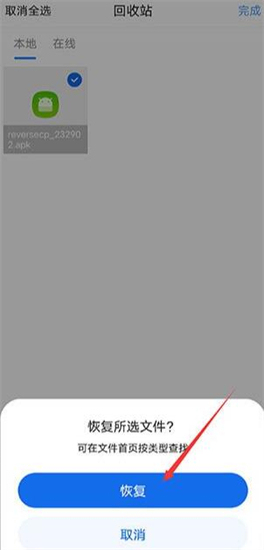 モバイル QQ ブラウザから削除されたファイルを復元する方法. モバイル QQ ブラウザから削除されたファイルを復元する方法.
Mar 16, 2024 am 10:19 AM
モバイル QQ ブラウザから削除されたファイルを復元する方法. モバイル QQ ブラウザから削除されたファイルを復元する方法.
Mar 16, 2024 am 10:19 AM
モバイル QQ ブラウザから削除されたファイルを復元するにはどうすればよいですか? QQ Browser は多くの友人に使用されているブラウザ ソフトウェアです。このソフトウェアには多くの優れた機能設計があり、さわやかなインターフェイスと非常に高速なブラウジングにより、誰もが優れたオンライン エクスペリエンスを得ることができます。 QQ ブラウザを使用する場合、多くの友人は携帯電話で QQ ブラウザから削除されたファイルを回復する方法を知りません。そのため、以下に回復方法を示します。ぜひ見てください。みんなが助けてくれることを願っています!モバイル QQ ブラウザから削除されたファイルを復元する方法 1. まず QQ ブラウザ アプリケーションを開き、ホームページの下部にある [ファイル] オプションをクリックし、右上隅にある [...] アイコンをクリックします。リスト内の[ごみ箱]機能を使用すると、以前に削除したファイルを確認できます。
 Win7 で、ファイルを削除するにはシステム権限が必要であるというメッセージが表示された場合はどうすればよいですか?
Jul 21, 2023 am 11:49 AM
Win7 で、ファイルを削除するにはシステム権限が必要であるというメッセージが表示された場合はどうすればよいですか?
Jul 21, 2023 am 11:49 AM
最近、一部のネチズンはファイルを削除するときにプロンプトに遭遇しました。このフォルダーを変更するにはシステム権限が必要です。彼らは、どれだけ努力してもフォルダーを削除できないことがわかりました。では、win7 でファイルを削除するにはシステム権限が必要であるというプロンプトはどうなるでしょうか?以下に答えを教えておきます。 win7 でファイルを削除すると、このフォルダーを変更するにはシステム権限が必要であることを求めるメッセージが表示されます。 1. 右クリックしてプロパティ インターフェイスに入り、[編集] をクリックして現在のユーザーに対応する権限を付与します。 2. 次に、プロパティ インターフェイスでレベル インターフェイスを見つけて開きます。 [所有者] タブで、現在のユーザーを所有者として設定し、[権限] タブに戻り、編集インターフェイスに入り、現在のユーザーを選択し、以下の 2 つのオプションをチェックして、[OK] をクリックします。以上はwin7でファイルの削除を促すメッセージが表示された場合の対処方法です。
 PHPのunlink()関数を使用してファイルを削除する
Nov 18, 2023 pm 05:30 PM
PHPのunlink()関数を使用してファイルを削除する
Nov 18, 2023 pm 05:30 PM
タイトル: unlink() 関数を使用して PHP でファイルを削除する詳細なコード例 記事本文: PHP は Web 開発で広く使用されているサーバー側スクリプト言語であり、豊富なファイル処理機能を備えています。このうち、unlink()関数はファイルを削除するためによく使われる関数です。この記事では、PHP で unlink() 関数を使用してファイルを削除する方法と、具体的なコード例を詳しく紹介します。 unlink() 関数は、ファイルを削除するために PHP が提供する関数です。その基本的な構文



